Video oyunu konsolları yıllar boyunca harika bir eğlence biçimi olarak gelişmektedir. Nintendo gibi en iyi video oyun konsolu geliştiricilerinin müşterilerini tatmin eden yollara uyum sağladığını gördük.
Birçok konsol yalnızca TV'ye veya bilgisayara bağladığınız için evde kullanım içindir.
Ancak, Nintendo Switch hem bir ev konsolu hem de taşınabilir bir cihaz olabilir, bu da onu hibrid bir konsol haline getirir.
Nintendo Switch Lite konsolu sadece taşınabilir bir cihazdır ve TV'ye bağlanamazken, Nintendo Switch ve Nintendo Switch OLED TV'ye bağlanabilir. Bu üç modelden herhangi birine sahipseniz, istikrarlı bir Wi-Fi bağlantınız varsa çevrimiçi video oyunlarınızı her yerde oynayabilirsiniz.
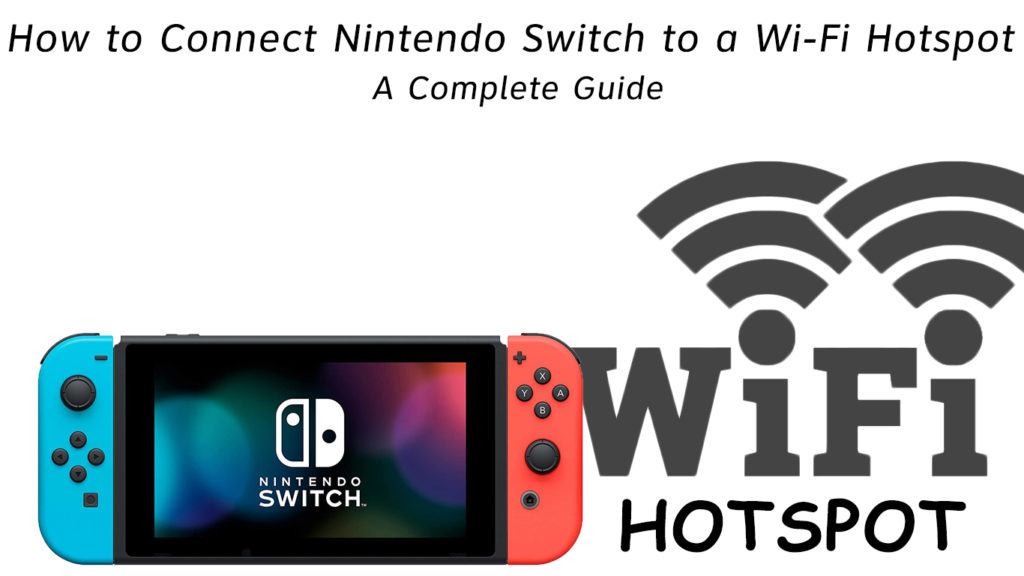
Nintendo Switch hakkında
Nintendo oyununu üç farklı modda oynayabilirsiniz:
- Konsolu doğrudan TV'ye bağladığınız TV modu
- Kontrolörleri bağladıktan sonra birden fazla oyuncunun tableti kullanabileceği masa üstü modu
- Elde taşınabilir mod taşınabilir seçenektir ve Joy-Con kontrollerini de kullanabilirsiniz. Bu modla, cihazınızla herhangi bir zamanda kolayca oynatabilirsiniz.
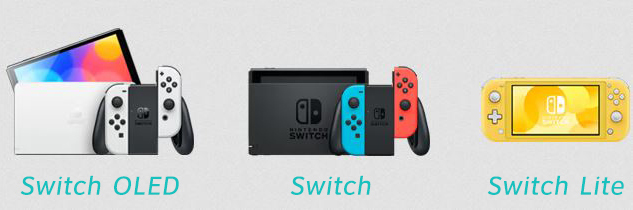
Bir Nintendo Switch ile Hulu, YouTube ve hatta Pokemon TV gibi akış hizmetleri gibi uygulamalara erişeceksiniz. Ayrıca, akış sırasında konsola kolay erişim için telefonunuz ve dizüstü bilgisayarınız gibi diğer cihazları yayınlama seçeneğine de sahiptir.
Çevrimiçi oyunlar oynarken veya çevrimiçi akış yaparken, oynamada kolaylık için mükemmel bir internet bağlantısınız olmalıdır. Gecikme, yerel çok oyunculu oyunlar bir seferde sekiz oyuncuya sahip olabileceğinden, oynamayı zorlaştırır.
Peki, cihazınızı bir Wi-Fi hotspot'a nasıl bağlarsınız? Aşağıda, bir Wi-Fi Hotspot ayarlanırken kullanılması için adım adım kolay bir kılavuz bulunmaktadır.
Wi-Fi hotspot hakkında
Wi-Fi Hotspot, bir bilgisayar, telefon veya dizüstü bilgisayardan kaynaklanan bir kablosuz yerel alan ağına (WLAN) bağlanmasını sağlayan bir internet erişim noktasıdır.
Çoğu telefon, sıcak nokta ve bağlama seçeneklerini etkinleştirmek için yerleşik işlevlere sahiptir ve bu da taşınmayı kolaylaştırır.
Bir sıcak noktayı bir Wi-Fi yönlendiricisinden daha iyi yapan şey, ulaşım kolaylığıdır. Bununla birlikte, cep telefonları, bir kişinin belirli bir zamanda kullanabileceği veri miktarını sınırlayan veri sınırları ile birlikte gelir. Örneğin, sınırsız veriniz olsa bile, veri sağlayıcınız kullandığınız veri miktarını sınırlayabilir. Veri sınırları 10 GB veya 15 GB'a kadar olabilir, bu da yalnızca gün/ay ayarlanan miktarını kullanabileceğiniz anlamına gelir.
Veri sınırına ulaştıktan sonra, çevrimiçi oyunlarınızın ve uygulamalarınızın akış kalitesine müdahale ederek daha düşük hızlarda akış yapabilirsiniz. Bir Wi-Fi hotspot'u etkinleştirmeden önce herhangi bir veri kısıtlaması hakkında endişelenmenize gerek kalmadan telefonunuzda oynamak için yeterli veriye sahip olduğunuzdan emin olmalısınız.
İPhone'larda hotspot nasıl etkinleştirilir
Bir iPhone Wi-Fi, Bluetooth ve USB sıcak noktaları sunar, ancak Wi-Fi Hotspot en güvenilirdir. Hotspot işlevine erişmek için adımlar aşağıdadır:
- Ayarlar uygulamasını telefonunuzda açın
- Hücresel seçeneği seçin
- Verilen seçeneklerden kişisel hotspot'u seçin
- Geçişe dokunun. Hotspot'un açık olduğundan emin olmak için yeşil yandığından emin olun.
- Ağı ekleyin ve telefonunuzun diğer cihazların sıcak noktayı kullanmasını sağlayan kullandığı şifreyi kullanın
Bir iPhone'da kişisel hotspot nasıl etkinleştirilir
Android'de Hotspot nasıl etkinleştirilir
Bir Android telefon yalnızca bir Wi-Fi hotspot sunar ve işleve erişmek için aşağıdaki adımlar kullanılır:
- Ayarlar uygulamasını telefonunuzda açın
- Ağ ve İnternet seçeneğini seçin
- Hotspots ve Tething seçeneğini seçin
- Diğer cihazları bağlamak için kullanacağımız Wi-Fi seçeneğini seçin
- Hotspot'u açın
Android telefonda bir Wi-Fi Hotspot nasıl kurulur
Bu yapıldıktan sonra, telefonunuzun başlığında bir simge açılır. Hot noktanızın açık olduğunu ve başka bir cihaza bağlanmaya hazır olduğunu gösterir.
Nintendo'nuzu bir Wi-Fi Hotspot'a bağlama adımları
Nintendo Switch'teki hotspot'a erişebilmeniz için, hotspot'un aşağıdaki adımları kullandığından emin olmanız gerekir:
- Ekrana dokunarak veya cihaza ekli kontrolleri kullanarak ana ekrandan Ayarlar uygulamasını seçin
- İnternet seçeneğini seçin
- İnternet Ayarları seçeneğini tıklayın
- Kullanmak istediğiniz internet ağını seçmenize izin vermek için ağlar için arama yapın
- Listede bulunan ağlardan kullandığınız sıcak noktayı seçin
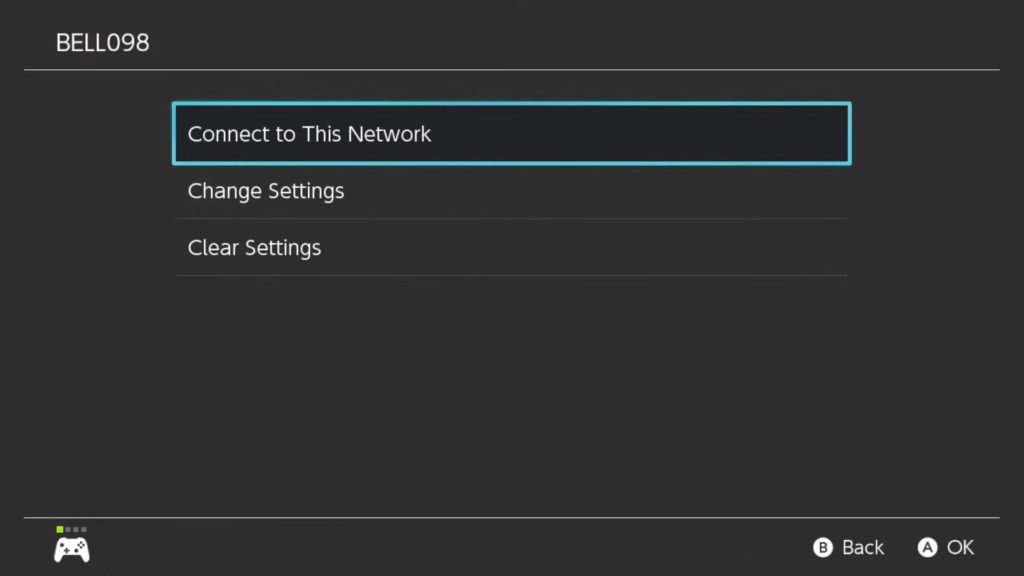
- Hotspots şifresini girin
- Tamam'ı seçin

Şimdi Nintendo Switch'i bir Wi-Fi Hotspot'a bağladınız. Bir hotspot bağlantısı olduğunu bilmeniz, İnternet ayarlarına gidin, ağ listesine göz atın ve ağın yanında bağlı olduğunuz küçük bir kene göreceksiniz.
Ağı kaydederken cihaz, sıcak noktayı her etkinleştirdiğinizde otomatik olarak bağlanır.
Bağlantının Sorun Giderme
Telefonunuzdaki hotspot ile kullandığınız Nintendo anahtarı arasında zayıf bağlantıya neden olabilecek veya hiçbir bağlantıya neden olabilecek birkaç sorun var. Bu aksamaların arkasındaki nedenlerden bazıları:
- Sinyal gücü
Wi-Fi sinyal kaynağı bulunduğunuz yerden çok uzakta olabilir veya ağaçlar ve binalar gibi engeller olabilir. Ayrıca, bir sinyal kulesinin yakınında olduğunuzdan emin olun.
- Kablosuz parazit
Kablosuz sinyaller kullanan bazı bitişik cihazlar Nintendo'nuzda sinyal bozulmasına neden olabilir. Bebek monitörleri, mikrodalga fırınlar ve diğer kablosuz ağlar gibi cihazların kullanılmadığı takdirde kapalı olduğundan emin olun.
- Çok fazla cihazın hotspot ağınıza erişimi var
Çok fazla cihaz yalnızca bir ağ kaynağına bağlanırsa, Nintendo anahtarınızda biraz gecikme yaşayabilirsiniz. Nintendo anahtarınızı kullanımda olmayan veya güç döngüsü olmayan cihazları ayırarak sorunu hızlı bir şekilde çözebilirsiniz.
Çözüm
Kılavuzumuzda açıklanan adımları izleyin ve Nintendo anahtarınızı bir Wi-Fi hotspot'a kısa sürede bağlayacaksınız. Telefonunuzda yeterli veriye sahip olduğunuz sürece, gitmekte fayda var. Ek bilgiye ihtiyacınız varsa, sorunuzu aşağıdaki yorum bölümünde bırakmaktan çekinmeyin.
